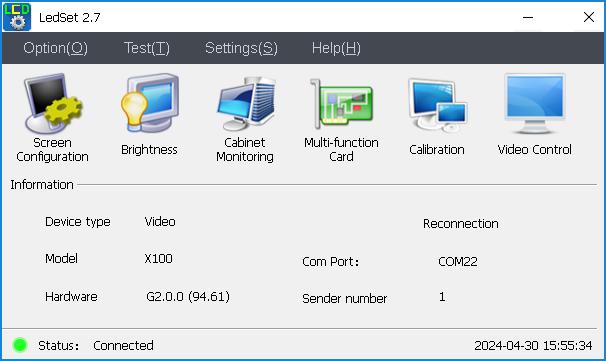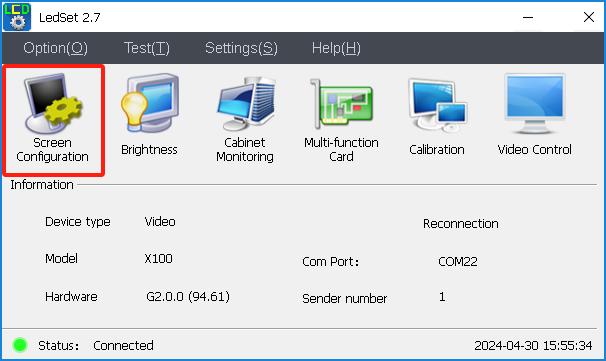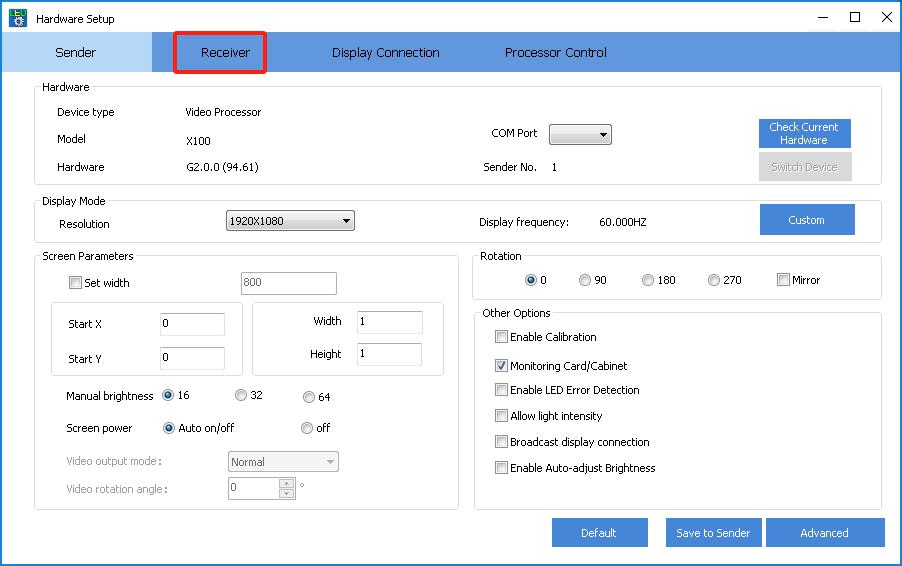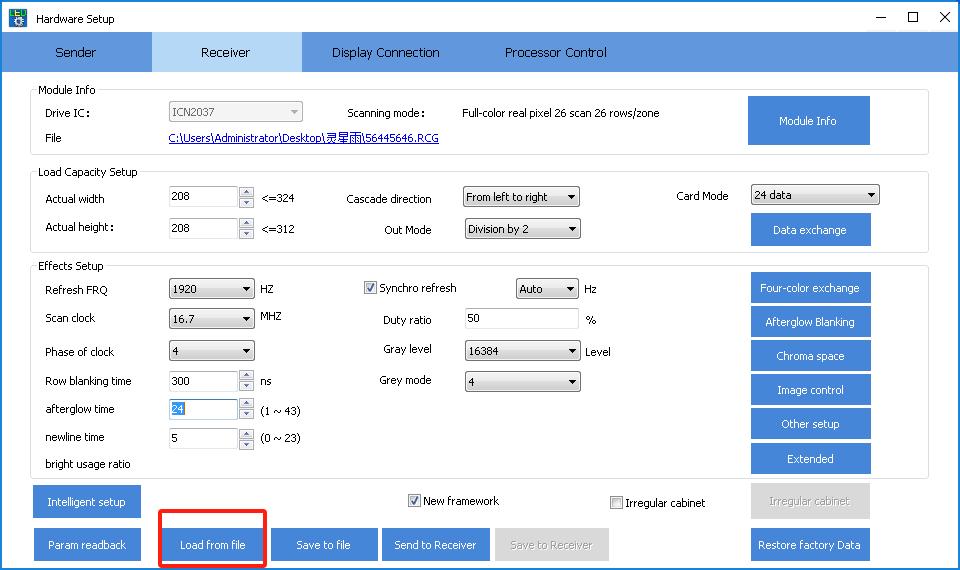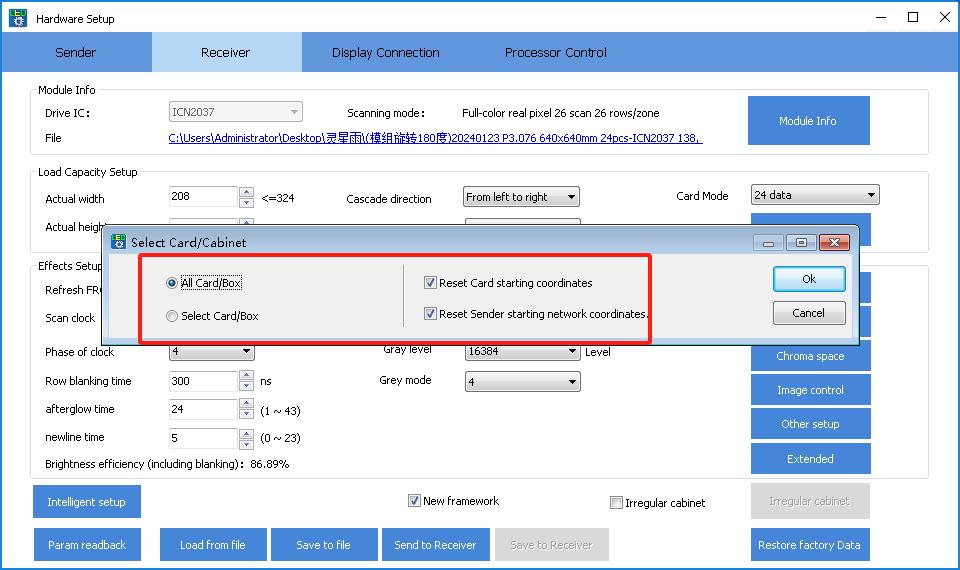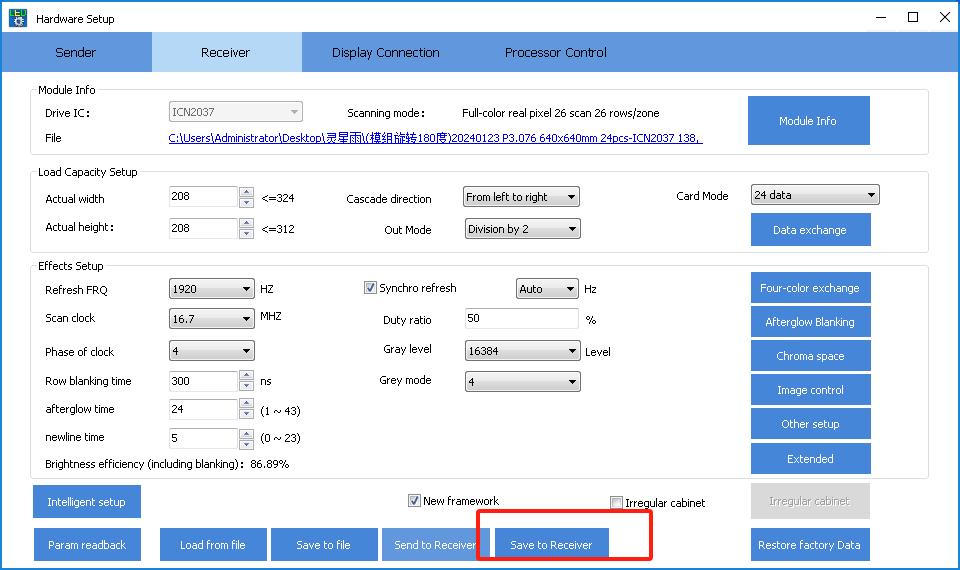Linsn LEDSet er et kraftfuldt softwareværktøj, der bruges til at styre og administrere LED-skærme. En af nøglefunktionerne i Linsn LEDSet er muligheden for at uploade RCG-filer til LED-skærme, hvilket giver brugerne mulighed for nemt at tilpasse og vise indhold på deres LED-skærme. I denne artikel vil vi diskutere, hvordan man uploader en RCG-fil til et LED-display ved hjælp af Linsn LEDSet.
For at starte skal du have Linsn LEDSet-softwaren installeret på din computer. Når softwaren er installeret, skal du tilslutte din LED-skærm til din computer med de relevante kabler og sørge for, at skærmen er tændt. I dette tilfælde bruger vi X100-videoprocessoren som reference.
1. Åbn Linsn LEDSet-softwaren, og sørg for, at den viser "Status: Tilsluttet", så kan vi gå videre til de videre trin.
2. klik på “Skærmkonfiguration”,
3. Derefter åbner den hardwareopsætningen. Klik på “modtager”.
4. På modtagersiden skal du klikke på "indlæs fra fil" og vælge den korrekte RCG- eller RCFGX-fil, der er gemt på din computer.
5. Når du er færdig med at indlæse RCG-filen fra din computer, skal du klikke på alle skabe og nulstille kortets startkoordinater.
6. Det sidste trin er at gemme RCG-filen på modtagerkortet, ellers skal vi indlæse RCG-filen igen, efter vi har genstartet LED-displayet. Dette er meget vigtigt.
Det er vigtigt at bemærke, at processen med at uploade en RCG-fil til et LED-display ved hjælp af Linsn LEDSet kan variere en smule afhængigt af den specifikke model af LED-display, du bruger. Det anbefales at se brugermanualen eller dokumentationen fra producenten for detaljerede instruktioner om, hvordan du uploader RCG-filer til dit specifikke LED-display.
Afslutningsvis tilbyder Linsn LEDSet en brugervenlig og effektiv metode til at uploade RCG-filer til LED-skærme, så brugerne nemt kan tilpasse og vise indhold på deres LED-skærme. Ved at følge trinene beskrevet i denne artikel kan du fuldt ud udnytte Linsn LEDSets muligheder og skabe fængslende visuelle displays på din LED-skærm.
Opslagstidspunkt: 9. maj 2024